win11断开网络驱动器连接的具体操作步骤 win11如何断开网络驱动器连接
更新时间:2023-09-26 10:38:13作者:zheng
我们在使用win11电脑的时候如果发现电脑的网络速度波动很大的话,可以尝试将win11电脑端口网络驱动器连接,过段时间再重新连接,但是有些用户不知道win11如何断开网络驱动器连接,今天小编就教大家win11断开网络驱动器连接的具体操作步骤,如果你刚好遇到这个问题,跟着小编一起来操作吧。
推荐下载:win11镜像
方法如下:
1、首先,我们进入win11系统,双击打开此电脑

2、然后,我们在此电脑中点击上方菜单中的更多选项按钮,如下图所示:
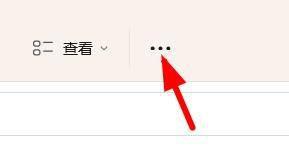
3、最后,我们在弹出的选项中点击断开网络驱动器连接即可
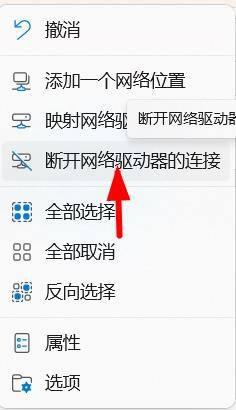
以上就是win11断开网络驱动器连接的具体操作步骤的全部内容,有遇到相同问题的用户可参考本文中介绍的步骤来进行修复,希望能够对大家有所帮助。
win11断开网络驱动器连接的具体操作步骤 win11如何断开网络驱动器连接相关教程
- win11网络频繁断开的解决方法 win11老是断网怎么办
- win11自动断网怎么解决 win11网络自动断开修复方法
- win11断开网络连接怎么办 win11莫名其妙自动断网的修复方法
- win11自动断开wifi怎么办 win11电脑wifi自动断开修复方法
- win11系统与无线网卡驱动不兼容怎么回事 win11不兼容无线网卡驱动的恢复方法
- win11电脑找不到网络适配器怎么办 win11没有网络适配器驱动如何解决
- win11断网最新解决方法 如何解决win11自动断网问题
- win11网络一会连接一会断开怎么办 win11网络频繁断开重连的解决方法
- win11网络适配器有黄色感叹号怎么办 win11设备管理器网卡驱动显示叹号怎么解决
- win11时不时断开网络的解决方法 win11时不时断网如何修复
- win11家庭版右键怎么直接打开所有选项的方法 win11家庭版右键如何显示所有选项
- win11家庭版右键没有bitlocker怎么办 win11家庭版找不到bitlocker如何处理
- win11家庭版任务栏怎么透明 win11家庭版任务栏设置成透明的步骤
- win11家庭版无法访问u盘怎么回事 win11家庭版u盘拒绝访问怎么解决
- win11自动输入密码登录设置方法 win11怎样设置开机自动输入密登陆
- win11界面乱跳怎么办 win11界面跳屏如何处理
win11教程推荐
- 1 win11安装ie浏览器的方法 win11如何安装IE浏览器
- 2 win11截图怎么操作 win11截图的几种方法
- 3 win11桌面字体颜色怎么改 win11如何更换字体颜色
- 4 电脑怎么取消更新win11系统 电脑如何取消更新系统win11
- 5 win10鼠标光标不见了怎么找回 win10鼠标光标不见了的解决方法
- 6 win11找不到用户组怎么办 win11电脑里找不到用户和组处理方法
- 7 更新win11系统后进不了桌面怎么办 win11更新后进不去系统处理方法
- 8 win11桌面刷新不流畅解决方法 win11桌面刷新很卡怎么办
- 9 win11更改为管理员账户的步骤 win11怎么切换为管理员
- 10 win11桌面卡顿掉帧怎么办 win11桌面卡住不动解决方法
